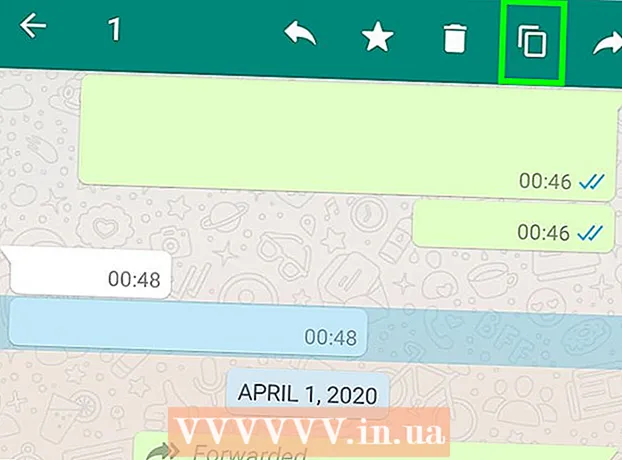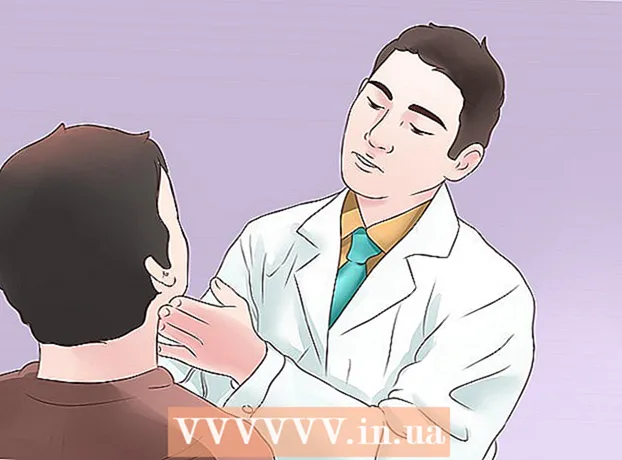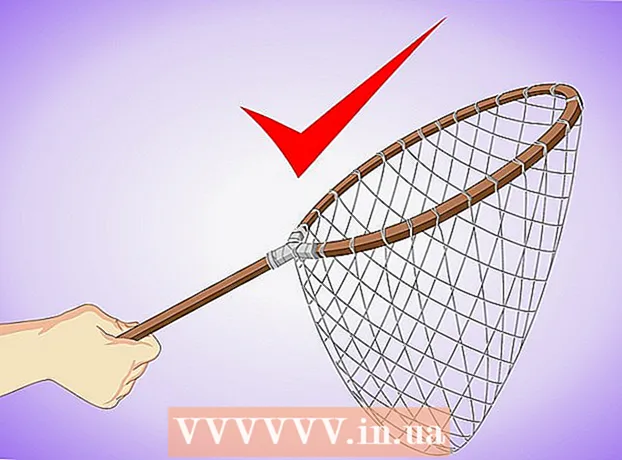Autorius:
Louise Ward
Kūrybos Data:
5 Vasario Mėn 2021
Atnaujinimo Data:
1 Liepos Mėn 2024
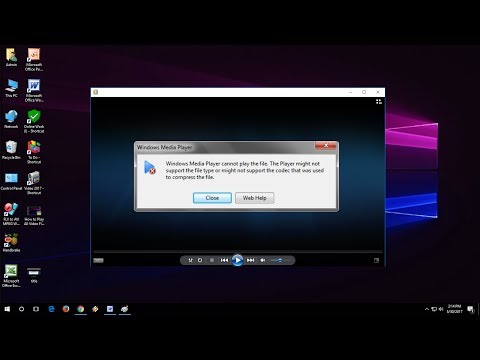
Turinys
Norėdami atkurti MP4 failus savo kompiuteryje, turite turėti medijos leistuvą. Jei naudojate „Windows 12“ ar naujesnę versiją, „Windows Media Player“ gros MP4 vaizdo įrašus, tačiau jei turite „Windows 11“ ar ankstesnę versiją (įskaitant „Windows 8.1“ ir „10“), turite atsisiųsti kodeką arba trečiosios šalies medijos leistuvą. trys kaip „VLC“ ar „QuickTime“.
Žingsniai
1 dalis iš 2: naudokite numatytąjį medijos leistuvą
Raskite vaizdo įrašą. Galite atsisiųsti Mp4 failus iš patikimų svetainių, nukopijuoti juos iš USB disko arba tiesiog atidaryti juos savo kompiuterio standžiajame diske. Svarbu žinoti failo pavadinimą ir jo išsaugojimo vietą. Spustelėkite „File“, spustelėkite „Open“ ir failų naršyklėje File Browser pasirinkite MP4 failą.

Dukart spustelėkite failą. Suradę vaizdo įrašą operacinėje sistemoje, dukart spustelėkite piktogramą, kad atidarytumėte MP4 failą. Dukart spustelėjus vaizdo įrašą, numatytasis medijos leistuvas paleidžiamas ir paleidžiamas.- Paprastai vaizdo įrašas bus atidarytas „Windows Media Player“. Ši programa yra įmontuota visuose „Windows“ kompiuteriuose. Kompiuteriai, kuriuose veikia „Windows 11“ arba senesnė versija, negalės atidaryti MP4 failų be įdiegtų trečiųjų šalių kodekų ar dekoderių.

Įdiekite dekoderį arba kodeką. „Microsoft“ rekomenduoja „DirectShow“ - dekoderį, suderinamą su MPEG-4 standartu. Taip pat galite atsisiųsti kodeką iš http://www.microsoft.com/windows/windowsmedia/forpros/format/codecdownload.aspx.
Dešiniuoju pelės mygtuku spustelėkite vaizdo įrašo piktogramą. „Windows“ sistemoje, užuot dukart spustelėję MP4 failą, galite dešiniuoju pelės mygtuku spustelėti MP4 failą, kad pasirinktumėte medijos leistuvą, kurį norite naudoti. Pasirodys išskleidžiamasis meniu.

Spustelėkite „Atidaryti su“. Išskleidžiamajame meniu atsidarys kitas submeniu su vaizdo grotuvų sąrašu. Paprastai šiame sąraše yra „Windows Media Player“ ir kiti įdiegti trečiųjų šalių medijos leistuvai.
Spustelėkite „Windows Media Player“. Jei atsisiuntėte kodeką ar dekoderį, MP4 vaizdo įrašas atsidarys lange. skelbimas
2 dalis iš 2: Trečiųjų šalių medijos leistuvų atsisiuntimas
Atsisiųskite žiniasklaidos transliacijas iš patikimų svetainių. Jums bus patogiau ir patogiau įdiegti daugiau vaizdo grotuvų, o ne įdiegti kodeką ar dekoderį. Populiariausi trečiųjų šalių medijos leistuvai yra VLC ir XBMC. Įsitikinkite, kad atsimenate diegimo failo atsisiuntimo vietą.
- Vis tiek geriausia naudoti medijos leistuvą, pateiktą su operacine sistema; kadangi šios programos yra laisvai integruotos su operacine sistema, šios programos negali efektyviai atkurti visų failų formatų.
- Yra nemokama ir mokama programinė įranga. „VLC Media Player“ ir „Media Player Classic“ yra geriausi nemokami, plačiai naudojami medijos leistuvai ir palaiko beveik visus vaizdo / garso failų formatus.
Eikite į „Ypatybės“. Norėdami pakeisti numatytąjį daugialypės terpės leistuvą, eikite į „Ypatybės“, pasirinkite skirtuką „Bendra“, spustelėkite „Keisti“, pasirinkite norimą medijos leistuvą, tada spustelėkite „Gerai“. "
Dešiniuoju pelės mygtuku spustelėkite norėdami pasirinkti medijos leistuvą. „Windows“ sistemoje, užuot dukart spustelėję MP4 failą, galite dešiniuoju pelės mygtuku spustelėti MP4 failą, kad pasirinktumėte medijos leistuvą, kurį norite naudoti. Pasirodys išskleidžiamasis meniu.
Spustelėkite „Atidaryti.’ Išskleidžiamajame meniu atsidarys kitas submeniu su vaizdo grotuvų sąrašu. Paprastai šiame sąraše yra „Windows Media Player“ ir kiti įdiegti trečiųjų šalių medijos leistuvai. Spustelėkite norimą medijos leistuvą ir atsidarys jūsų MP4 failas
Norėdami atkurti MP4 failus, naudokite redagavimo programinę įrangą. Pažangesni vartotojai gali naudoti redagavimo programinę įrangą, pvz., „Camtasia“, redaguoti vaizdo įrašą ar garsą. Profesionalūs didžėjai gali naudoti automatinio atkūrimo programinę įrangą, pvz., „Virtual DJ Pro“, kad įkeltų kelių vaizdo įrašų grojaraštį, ir programinė įranga juos gros po vieną. skelbimas
Patarimas
- Turite įsitikinti, kad failas turi plėtinį .mp4.
- „Mac“ kompiuteryje numatytasis grotuvas yra „QuickTime Player“. Taip pat galite atsisiųsti „VLC Player“, skirtą OS X, į „Mac“ kompiuterį.
- Pasirinkite medijos leistuvą, kurio procesorius turi apdoroti mažiau duomenų, kad vaizdo įrašas veiktų sklandžiai.
Įspėjimas
- „Windows Media Player“ iš esmės nepalaiko standartinio 00:05:30.
- Papildomo laikmenų leistuvo įdiegimas yra neteisingas ir gali būti žalingas kompiuteriui. Kai kuriose programose yra kenkėjiškų programų ir jos gali pavogti informaciją.